Discord 是一款多功能聊天工具,广泛应用于社区交流、游戏组队和 AI 平台操作(如 MidJourney)。以下是详细的 Discord 注册流程,帮助新用户轻松完成账号创建并开始使用。
步骤一:访问 Discord 官网或下载应用
- 访问 Discord 官网
- 打开 Discord 官方网站。
- 选择适合的客户端
- 如果使用电脑,可直接点击 “Open Discord in your browser” 使用网页版,或下载桌面客户端。
- 如果使用手机,可在 App Store 或 Google Play 商店 搜索 “Discord” 并下载安装。
![图片[1]-Discord 账号注册教程:新手指南-|Ai Maker Hub|](https://aimakerhub.com/wp-content/uploads/2024/11/222222-1024x523.png)
步骤二:注册新账号
- 点击“注册”按钮
- 在 Discord 官网或应用中,点击 “Register” 或 “Sign Up” 按钮。
- 填写注册信息
- 用户名:输入你的昵称(可修改)。
- 邮箱:输入一个有效的电子邮箱地址(用于验证和找回账号)。
- 密码:设置一个安全性高的密码(建议包含字母、数字和特殊符号)。
- 通过人机验证
- 根据提示完成 CAPTCHA 验证(如拖动拼图或选择图像)。
- 点击“注册”完成账号创建。
步骤三:邮箱验证
- 检查邮箱
- 注册成功后,Discord 会向你的邮箱发送一封验证邮件。
- 点击验证链接
- 打开邮件并点击其中的 “Verify Email” 按钮,完成邮箱验证。
- 验证后,你的账号将被激活并可以正常使用。
配图建议 1:Discord 邮箱验证界面
(图注:用户如何在邮箱中找到验证邮件并完成激活。)
![图片[2]-Discord 账号注册教程:新手指南-|Ai Maker Hub|](https://aimakerhub.com/wp-content/uploads/2024/11/3333-1024x583.png)
步骤四:个性化设置
- 上传头像
- 登录 Discord 后,点击左下角的个人资料,上传一张喜欢的图片作为头像。
- 完善个人信息
- 可以在设置中修改用户名、绑定手机号或添加其他信息。
- 启用双重认证(可选)
- 在 设置 > 隐私与安全 中启用双重身份验证(2FA),提高账号安全性。
步骤五:加入服务器并开始使用
- 加入服务器
- 点击左侧的 “+” 按钮,输入邀请链接(如 MidJourney 的服务器链接)即可加入目标社区。
- 与朋友互动
- 在好友列表中添加好友或创建群组,开始聊天。
配图建议 2:Discord 主界面
(图注:Discord 主界面中添加好友与加入服务器的操作位置。)
常见问题解决
- 未收到验证邮件
- 检查垃圾邮件文件夹或重新发送验证邮件。
- 用户名已被占用
- Discord 的用户名支持后缀编号,可选择其他昵称,系统将自动分配编号。
- 忘记密码
- 在登录界面点击 “Forgot Password”,通过邮箱找回密码。
结语
注册 Discord 账号十分简单,按照以上步骤即可完成并开始探索丰富的功能。如果你计划使用 Discord 参与 AI 平台(如 MidJourney)的操作或与社区互动,快速掌握这些基础操作将极大提升使用体验!
关键词:Discord 注册教程、Discord 新手指南、Discord 账号创建、Discord 使用技巧
© 版权声明
文章版权归作者所有,未经允许请勿转载。
THE END
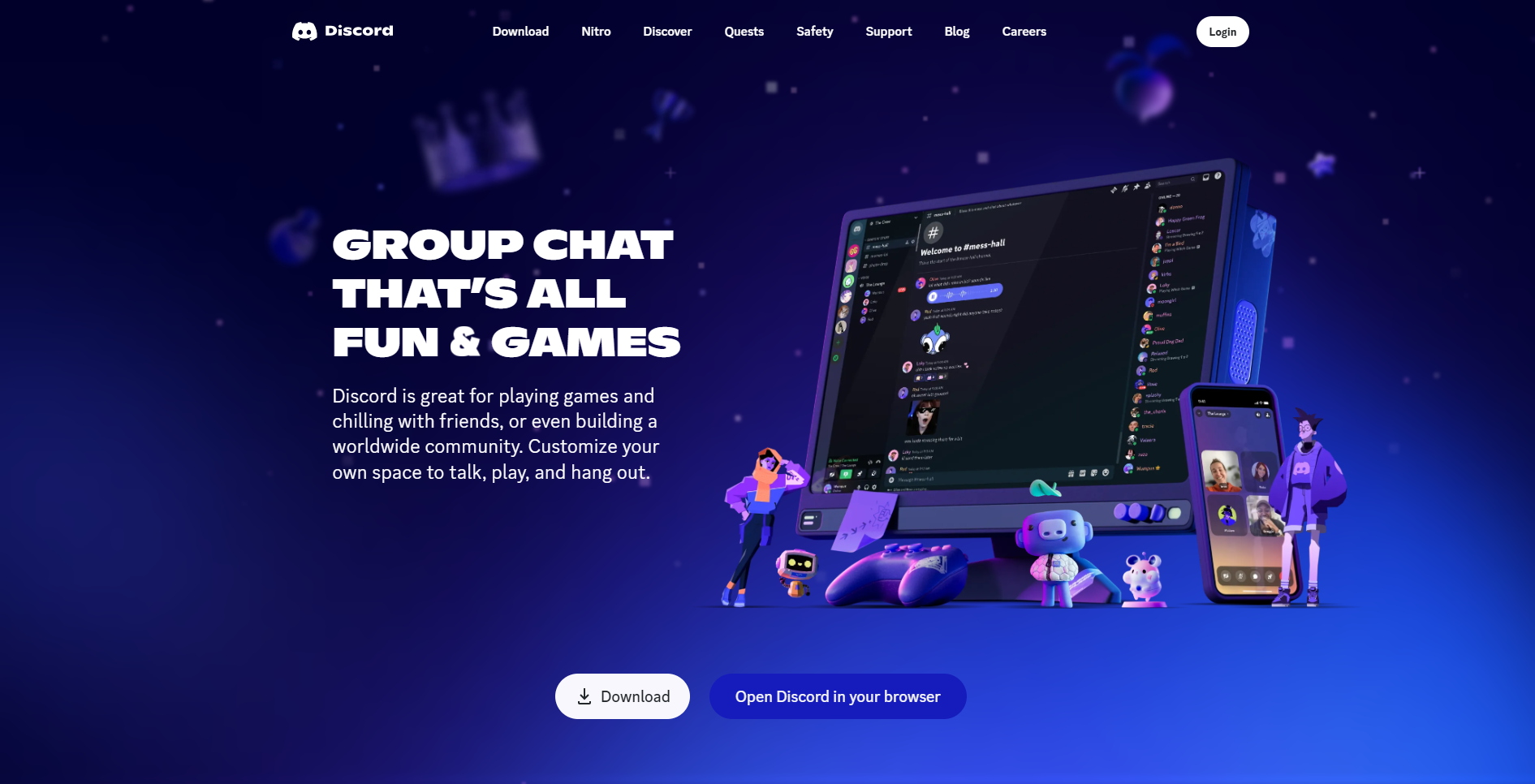



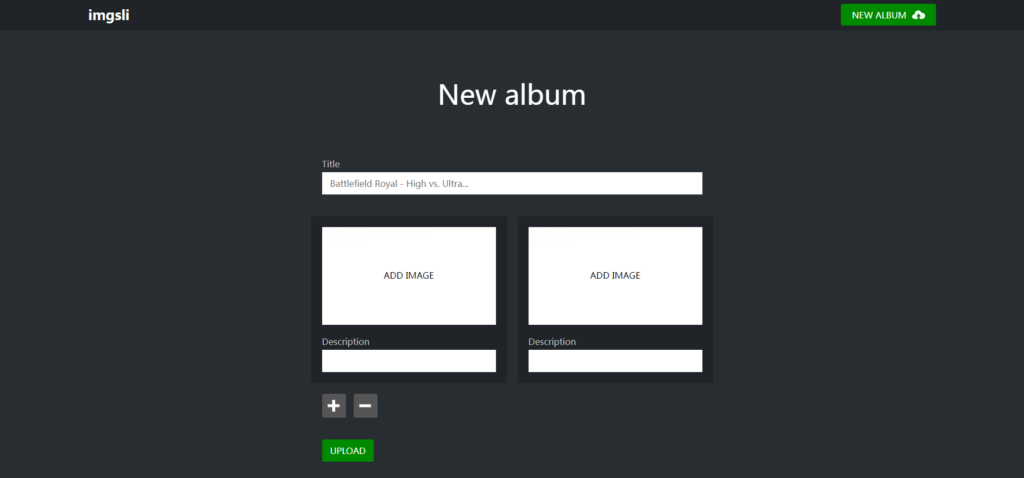
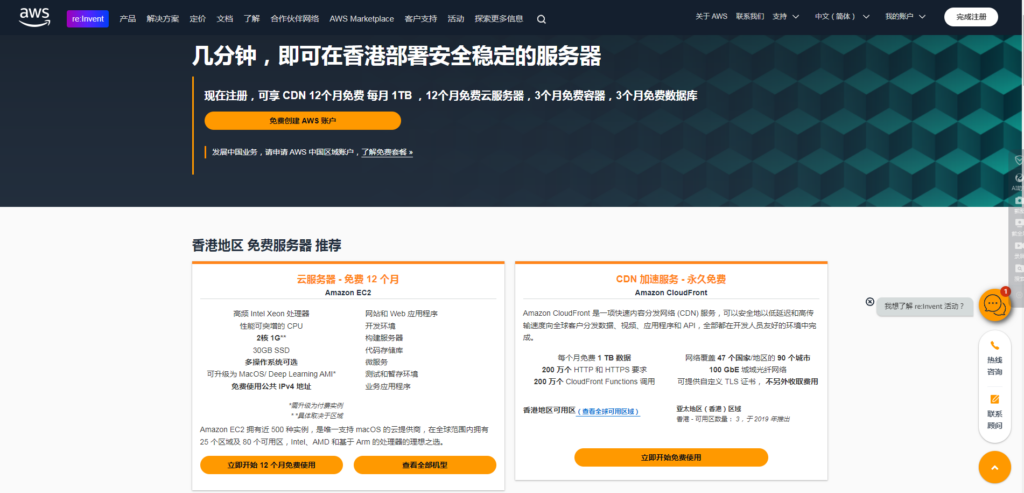

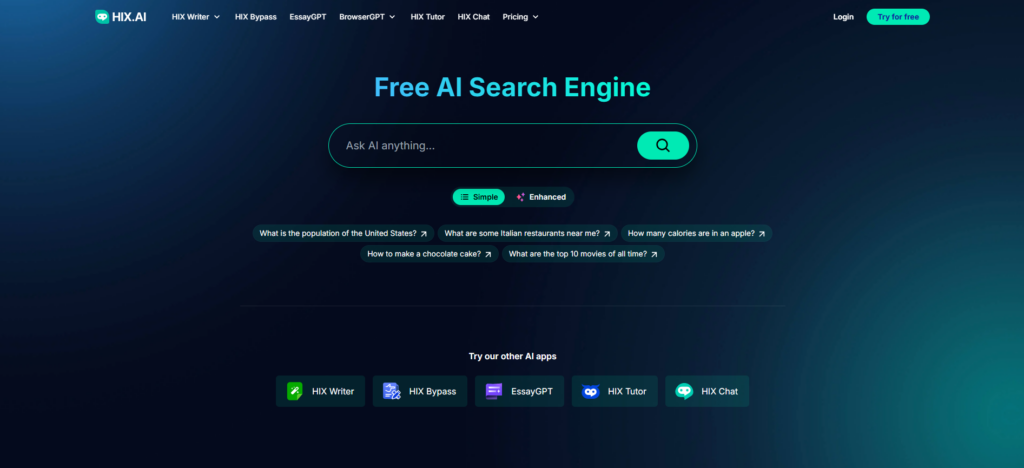
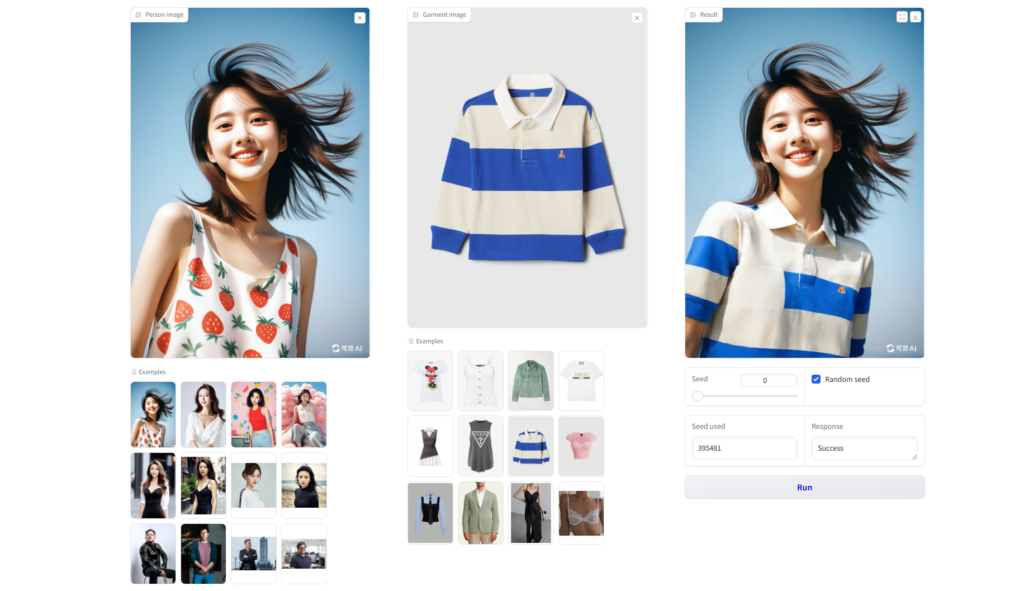
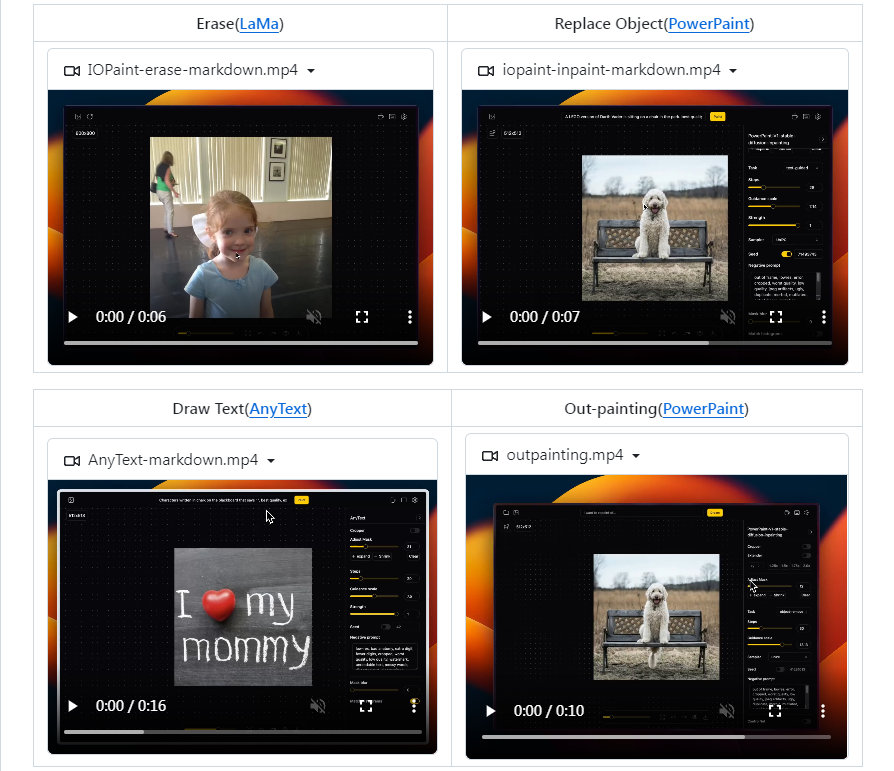
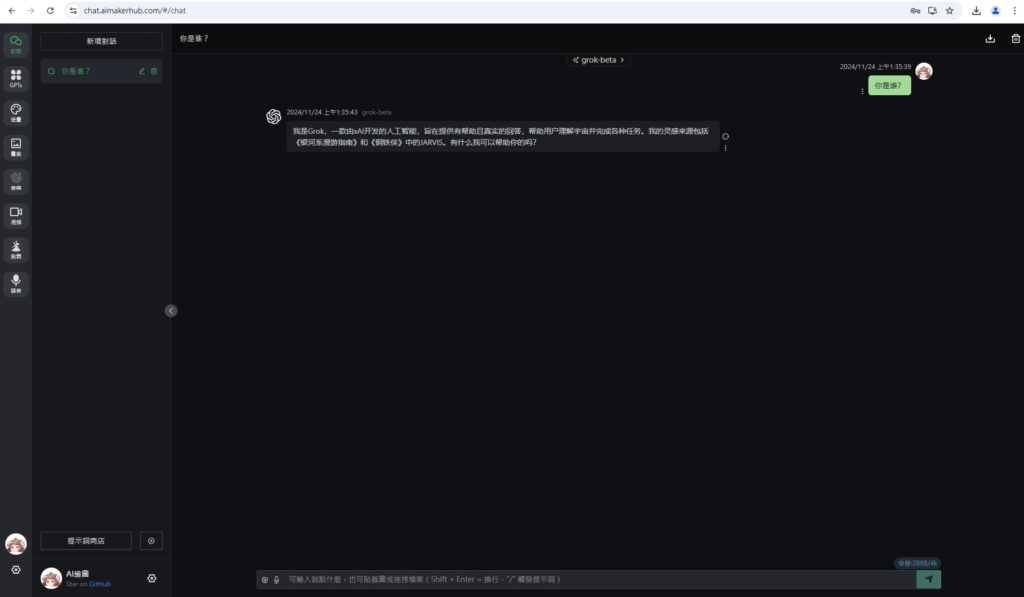
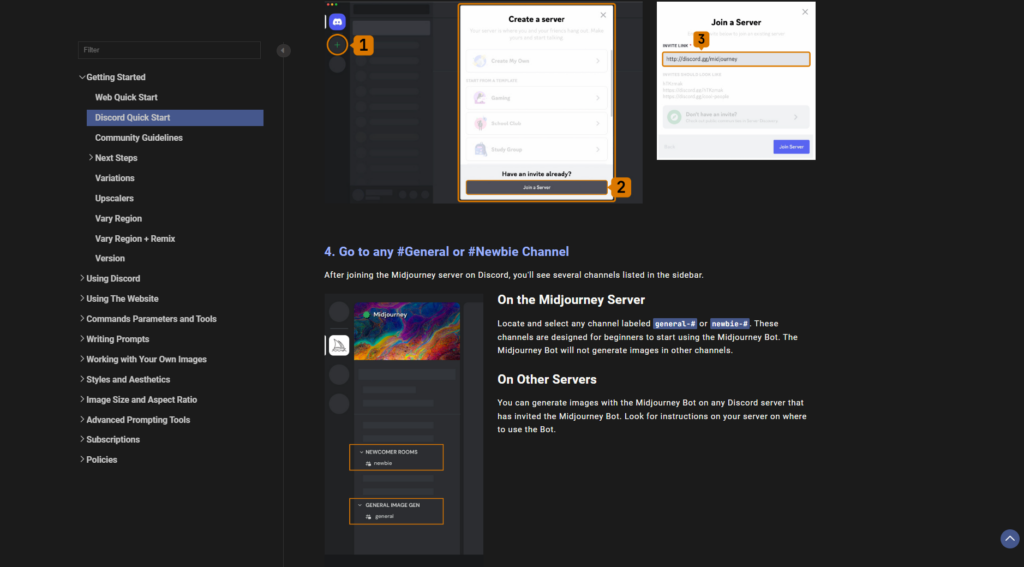

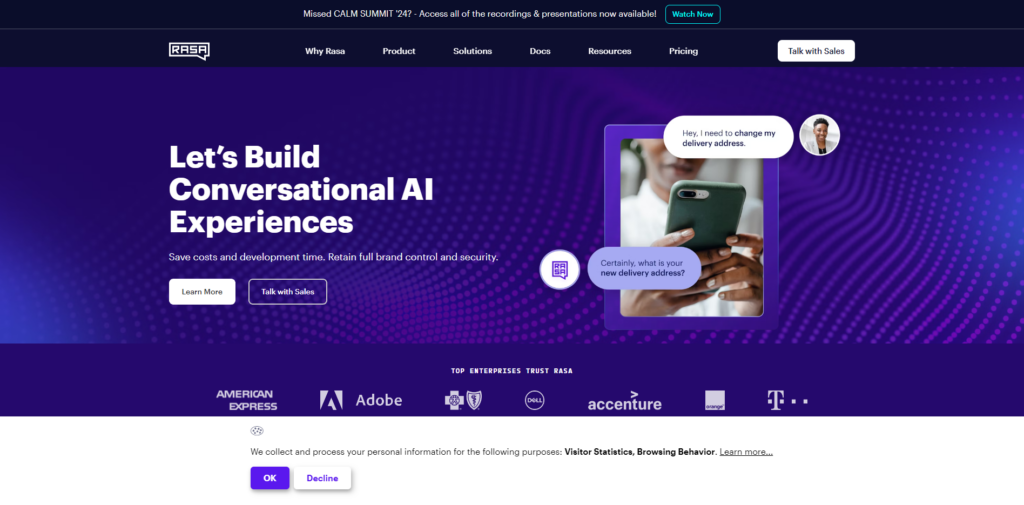
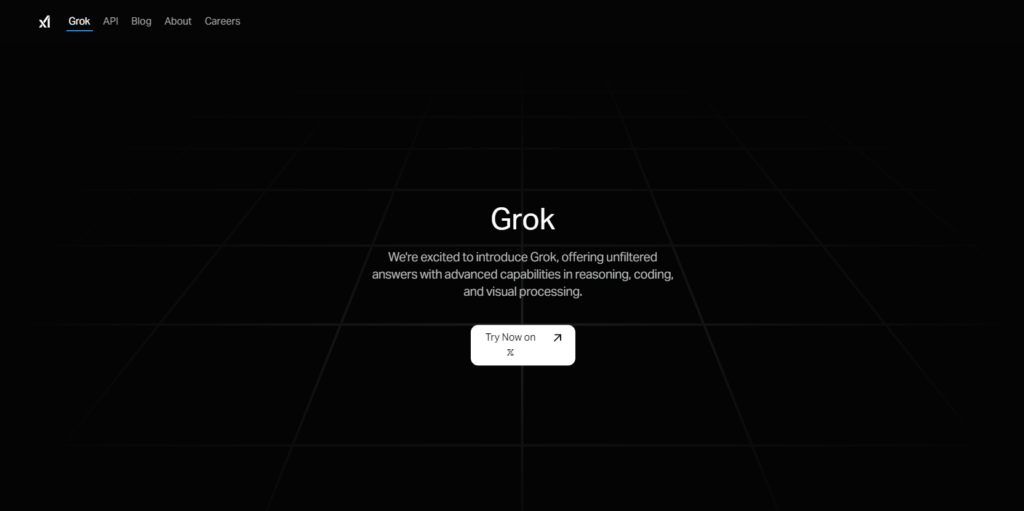



暂无评论内容